
时间:2021-08-04 03:37:31 来源:www.win10xitong.com 作者:win10
昨天小编在一个论坛上看见有一位网友发帖提出了一个问题,他在咨询win10找不到无线设备的情况该怎么处理,win10找不到无线设备问题对于很多新手来说就不太容易自己解决,大部分时候都会去求助别人,如果你现在找不到专业的人员来解决win10找不到无线设备这个问题,我们可以按照这个步骤来解决:1.在电脑桌面上右键单击网络的图标,在往上弹出的菜单中点击打开“网络和Internet”设置选项;2.在弹出的设置页面,点击右侧状态栏中的网络和共享中心选项就很快的能够处理好这个问题了。简单的一个概要可能很多用户还是没有明白,下面我们就具体说说win10找不到无线设备的方法教程。
小编推荐系统下载:萝卜家园Win10专业版
Win10找不到无线设备的解决方案:
1.右键单击电脑桌面上的网络图标,在弹出菜单中单击“网络与互联网”设置选项;

2.在弹出的设置页面上,单击右侧状态栏中的网络和共享中心选项;
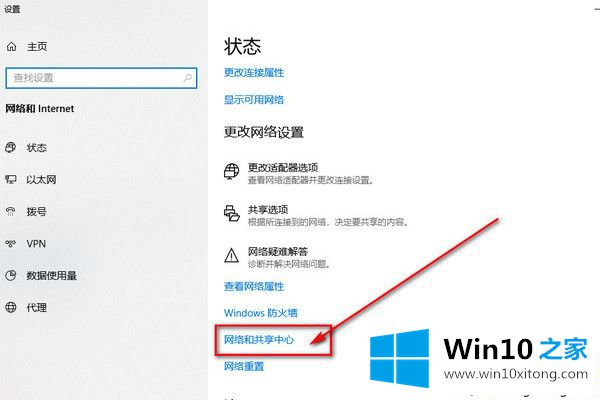
3.单击“网络和共享中心”页面左侧,更改适配器设置;
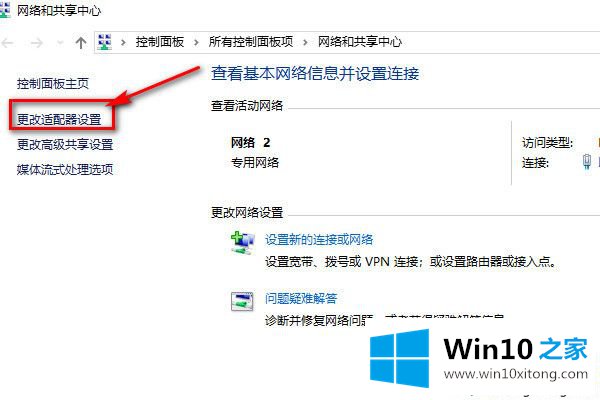
4.右键单击WLAN图标,在右侧弹出菜单中单击诊断选项;
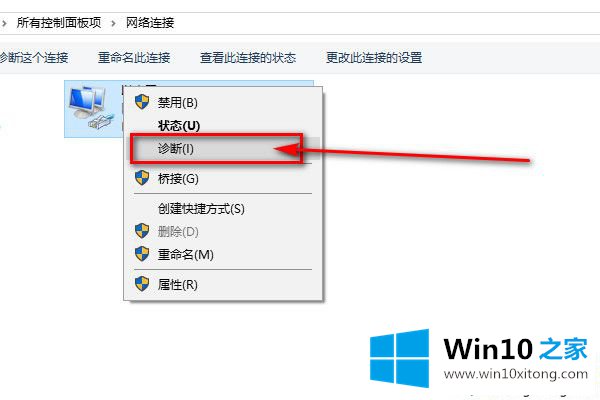
5.以管理员身份单击尝试进行这些修复;
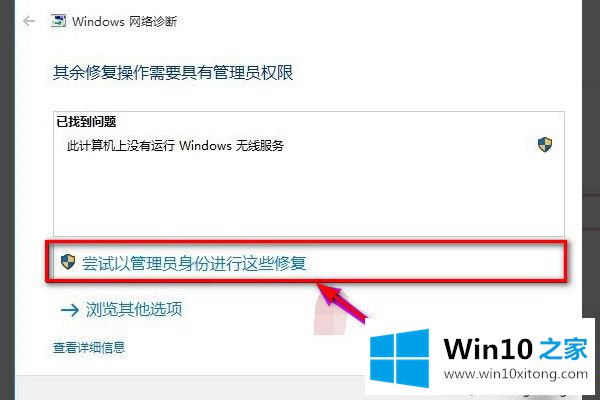
6.成功启动Windows无线服务后,即可成功搜索并连接Wifi无线网络。
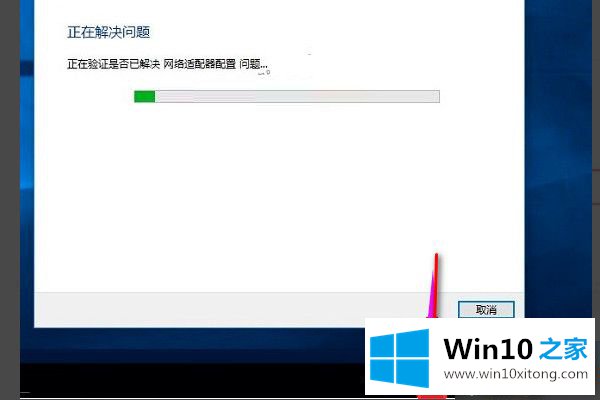
好了,以上就是win10找不到无线设备该怎么办了。你学会了吗?希望win10找不到无线设备的解决方案能帮到你。
以上内容主要就是由小编给大家带来的win10找不到无线设备的方法教程,我们由衷的感谢你对本站的支持。